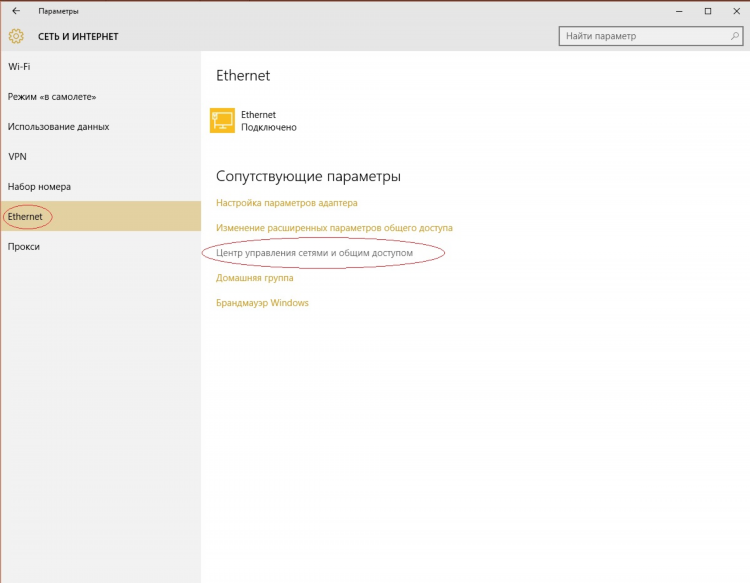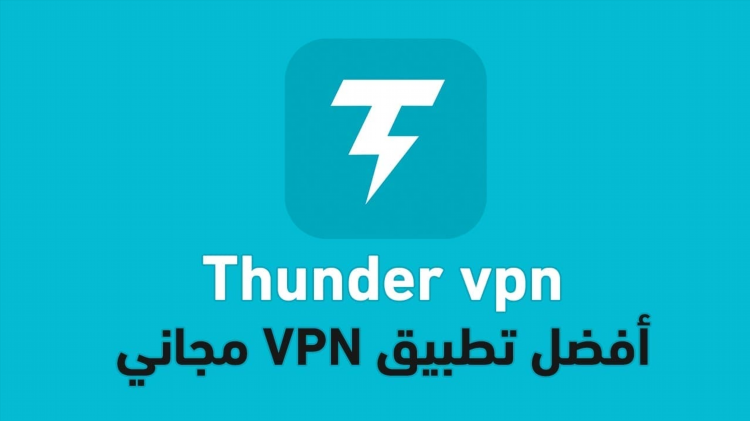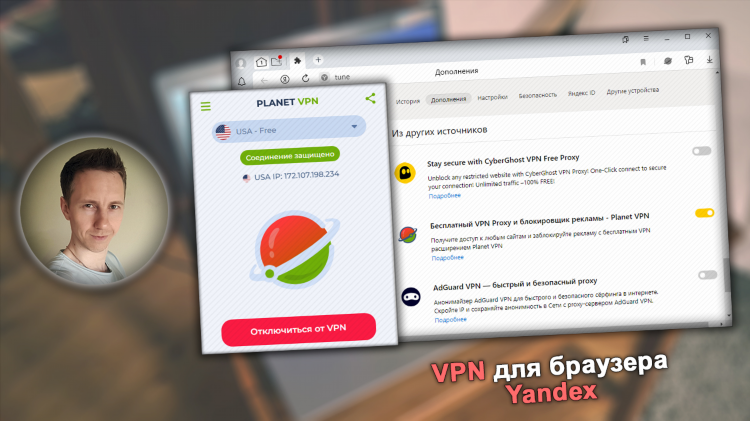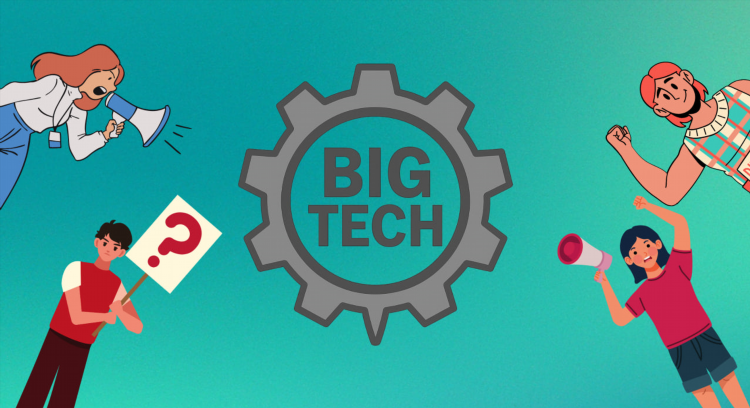Как на ноутбуке установить впн
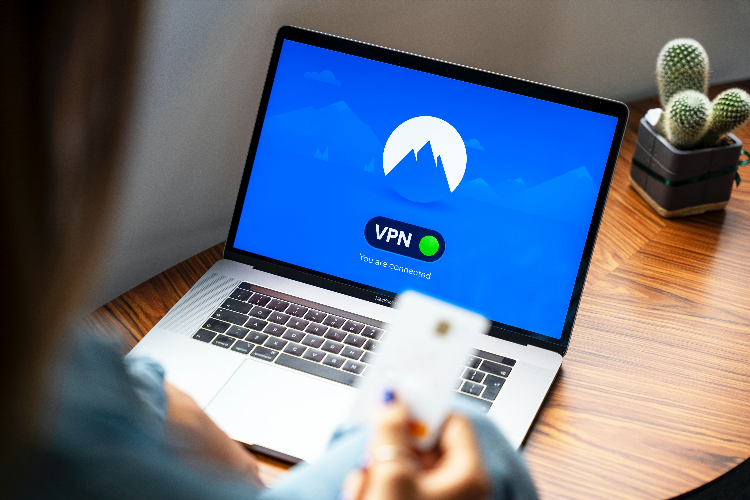
Как на ноутбуке установить VPN
Виртуальная частная сеть (VPN) — это инструмент, который обеспечивает конфиденциальность и безопасность при работе в интернете. Установка VPN на ноутбук позволяет скрыть ваш реальный IP-адрес, зашифровать интернет-соединение и обойти географические ограничения. В этой статье рассмотрим пошаговую инструкцию по установке VPN на ноутбук с операционными системами Windows и macOS.
Как на ноутбуке установить VPN на Windows
-
Выбор провайдера VPN
Для начала необходимо выбрать подходящего провайдера VPN. На рынке существует множество сервисов, таких как NordVPN, ExpressVPN, CyberGhost и другие. Все они предлагают различные тарифы и набор функций, поэтому важно ознакомиться с условиями и выбрать оптимальный вариант. -
Загрузка и установка программного обеспечения
После выбора провайдера нужно скачать программу для Windows с официального сайта. Для этого перейдите на страницу загрузки, выберите версию для Windows и следуйте инструкциям по установке. -
Регистрация и настройка аккаунта
После установки VPN-клиента на ноутбук необходимо зарегистрировать аккаунт на сайте провайдера. Создайте учетную запись, выберите тарифный план и произведите оплату (если это требуется). -
Подключение к серверу
После регистрации и авторизации в VPN-клиенте выберите сервер, к которому хотите подключиться. Это может быть сервер в другой стране или в том же регионе. Некоторые провайдеры предлагают функции автоматического подключения к наиболее быстрому серверу. -
Тестирование подключения
После подключения к серверу рекомендуется проверить, что ваш IP-адрес изменился и подключение зашифровано. Для этого можно использовать онлайн-сервисы, такие как "WhatIsMyIP", чтобы убедиться, что вы используете VPN.
Как на ноутбуке установить VPN на macOS
Процесс установки VPN на macOS схож с установкой на Windows, однако есть некоторые особенности.
-
Выбор и установка VPN-поставщика
Как и в случае с Windows, первым шагом является выбор подходящего VPN-поставщика. Многие из них предлагают приложения для macOS, которые можно скачать с официального сайта или App Store. -
Загрузка и установка программы для macOS
После выбора провайдера скачайте и установите клиент для macOS. В отличие от Windows, на macOS установочные файлы могут быть в формате .dmg, и установка будет происходить через стандартный процесс drag-and-drop. -
Регистрация и настройка учетной записи
Процесс регистрации и настройки учетной записи аналогичен тому, что используется в Windows. После создания учетной записи войдите в приложение, чтобы начать использовать VPN. -
Подключение к серверу
После входа в приложение для macOS выберите нужный сервер. В некоторых случаях приложение может предложить подключиться к серверу с оптимальной производительностью. -
Проверка подключения
Для проверки работоспособности VPN можно использовать те же онлайн-сервисы, что и для Windows, чтобы убедиться, что соединение защищено и IP-адрес изменен.
Установка VPN без использования стороннего ПО
Если пользователь не хочет устанавливать сторонние приложения, можно настроить VPN вручную, используя встроенные инструменты операционной системы. Этот способ подходит для тех, кто предпочитает минимизировать использование дополнительного программного обеспечения.
Как настроить VPN на Windows вручную
-
Открыть настройки
Перейдите в "Параметры" > "Сеть и интернет" > "VPN". -
Добавить новое соединение
Нажмите "Добавить подключение", выберите тип VPN-соединения, указав необходимые параметры, предоставленные вашим провайдером. -
Подключение к VPN
После настройки вручную подключитесь к VPN через соответствующий раздел в настройках.
Как настроить VPN на macOS вручную
-
Открыть настройки сети
Перейдите в "Системные настройки" > "Сеть". -
Добавить новое соединение
Нажмите на кнопку "+" для добавления нового интерфейса и выберите тип VPN. -
Настройка VPN
Введите необходимые данные для подключения к серверу, включая тип VPN, серверный адрес и учетные данные. -
Подключение
После настройки вручную выберите созданное соединение и подключитесь к VPN.
Использование расширений браузеров
Для быстрого подключения к VPN можно использовать расширения для браузеров. Этот способ не подходит для полного шифрования всех данных, но может быть полезен для защиты в браузере.
-
Выбор расширения
Для популярных браузеров, таких как Google Chrome и Mozilla Firefox, доступны расширения VPN. Например, можно установить расширения от таких провайдеров, как Windscribe, Hola, ZenMate и других. -
Установка расширения
Перейдите в магазин расширений для вашего браузера, найдите подходящее расширение, установите его и настройте. -
Подключение через расширение
После установки расширения просто выберите сервер и подключитесь к VPN.
Важные моменты при использовании VPN
-
Безопасность данных
VPN шифрует ваши данные, но важно помнить, что не все сервисы обеспечивают одинаковую степень защиты. Некоторые бесплатные VPN могут хранить журналы активности, что снижает уровень конфиденциальности. -
Скорость интернета
Подключение через VPN может замедлить скорость интернета, так как трафик проходит через серверы провайдера. Выбирайте серверы с минимальной нагрузкой для лучшей скорости. -
Легальность использования VPN
В некоторых странах использование VPN может быть ограничено или запрещено. Перед установкой убедитесь в легальности использования VPN в вашем регионе.
Часто задаваемые вопросы
Нужно ли платить за VPN?
Да, большинство качественных VPN-сервисов требуют платной подписки. Бесплатные варианты часто имеют ограничения по скорости или доступу к серверам.
Как проверить, работает ли VPN?
Для проверки работы VPN можно использовать сервисы, такие как "WhatIsMyIP", чтобы убедиться, что ваш IP-адрес изменился, и интернет-соединение зашифровано.
Могу ли я использовать бесплатный VPN?
Бесплатные VPN-сервисы могут быть полезны для базовых задач, но они часто имеют ограничения по скорости, доступу к серверам и безопасности. Для более надежной защиты рекомендуется использовать платные сервисы.
Как отключить VPN?
Для отключения VPN достаточно выйти из клиентского приложения или отключить соединение через настройки операционной системы.
Могу ли я использовать VPN на нескольких устройствах?
Да, большинство платных VPN-сервисов позволяют использовать один аккаунт на нескольких устройствах одновременно.